| 1 | (Windows® 2000) Klikk på Start-knappen, Innstillinger, Kontrollpanel, deretter Skannere og kameraer. (Windows® XP) Klikk på Start-knappen, Kontrollpanel, Skrivere og annen maskinvare, deretter Skannere og kameraer (eller Kontrollpanel, Skannere og kameraer). (Windows Vista®) Klikk på Start-knappen, Kontrollpanel, Maskinvare og lyd, deretter Skannere og kameraer. 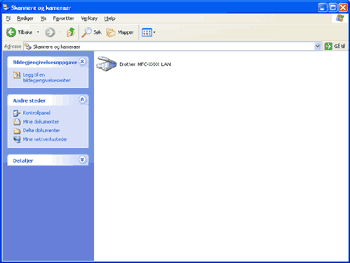 | ||||
| 2 | Gjør ett av følgende: | ||||
| 3 | Klikk kategorien Nettverksinnstillinger, og velg riktig tilkoblingsmåte. 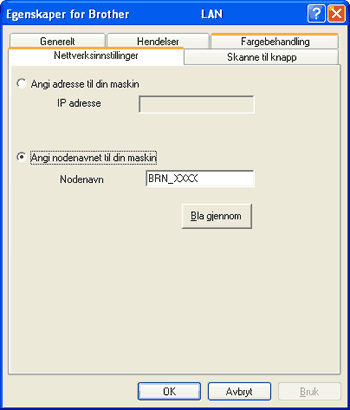
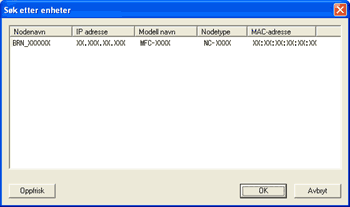 | ||||
| 4 | Klikk kategorien Skanne til knapp, og skriv inn navnet på datamaskinen i feltet Navn som vises. Navnet vises i displayet på maskinen. Som standard vises navnet på datamaskinen. Du kan skrive inn et hvilket som helst navn (maks. 15 tegn). 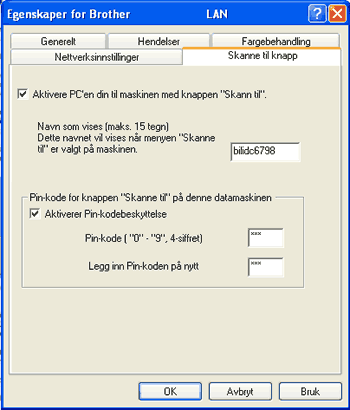 | ||||
| 5 | Hvis du vil unngå å motta uønskede dokumenter, skriver du inn en firesifret PIN-kode i feltet Pin-kode og Legg inn Pin-koden på nytt. Hvis du vil sende data til en datamaskin som er beskyttet med PIN-kode, blir du i displayet bedt om å taste inn PIN-koden før dokumentet kan bli skannet og sendt til datamaskinen. (Se Bruke Scan-tasten.) |